Følgende tutorial vil lære Ubuntu-brugere, hvordan du installerer GNOME temaer og ikoner i Ubuntu 11.10 (oneiric Ocelot) operativsystem.
En masse af Ubuntu brugere anmodede denne vejledning, fordi den nye Ubuntu 11.10 operativsystem ikke giver et værktøj til at tilføje nye GTK eller ikontemaer. Hvorfor? På grund af GNOME 3 skrivebordsmiljø og kompleksiteten af GTK3 temaer.
Så lad os sige, du så, at vidunderlige desktop tema derude på internettet, og du vil have det på din helt nye Ubuntu maskine, right? Hvad gør du?
Du ikke lede længere, som den følgende tutorial vil tilbyde dig den nemmeste metode til at tilføje desktop temaer på Ubuntu 11.10. Tro os, det er den nemmeste måde at tilføje disse tema på din Ubuntu operativsystem.
Du kan bruge denne guide til også tilføje ikontemaer eller skrifttyper, bare udskifte ~ / .themes mappe med ~ / .icons eller ~ / .fonts.
Hvad har du brug for at komme i gang? GNOME Tweak Tool og en GTK3 tema, selvfølgelig. Så sørg for at installere programmet ved at klikke på linket nedenfor og få fat i din favorit GTK tema fra vores up-to-date Desktop Temaer sektion, og følg instruktionerne nedenfor.
Installer GNOME Tweak Tool
Nu, GNOME Tweak Tool er installeret, skal du åbne din hjemmemappe og ramte CTRL + H tastekombination på dig tastaturet for at se de skjulte filer og mapper.
1. Højreklik på et tomt område på hjemmemappe og vælg "Opret ny mappe" valgmulighed. Omdøb mappen som .themes (ja, med prik foran navnet, som den mappe vil være skjult).
2. Indtast det .themes mappe og udtrække der de ønskede temaer. Som du kan se fra billedet nedenfor, har vi tilføjet to temaer (Sammy og Zukitwo) i mappen .themes, hver med tre forskellige versioner.
3. Nu skal du klikke på Ubuntu logoet fra panelet Enhed og søge efter Ubuntu Tweak Tool, som kaldes faktisk Avancerede indstillinger. Klik på genvejen, og det vil åbne.
4. Gå til "Theme" indgang på venstre side rude, og vælg en af de temaer, du lige har uddrag af "GTK + tema" og "Window tema" drop-down bokse.
Det var det! Det valgte tema vil blive anvendt med det samme, og du kan lukke GNOME Tweak Tool. Men, skal du logge ud og logge ind igen for vinduet (Metacity) tema, der skal anvendes også.
Hvis du har problemer med den lærer, tøv ikke med at kommentere nedenfor!
Redaktionel note: Vær opmærksom på at root applikationer (dem, der beder om din adgangskode), ikke vil blive stylet med denne metode. Hvis du ønsker at anvende temaet på hele systemet, skal du udpakke temaerne i / temaer mappen / usr / share. For at gøre dette, skal du bruge en terminal som root.
- Hjemmeside
- Linux
- Desktop ekstraudstyr
- Gnome shell temaer
- How to Install GNOME Themes in Ubuntu
Søg efter kategori
- Audio software
- Browsere
- Business & kontorsoftware
- Desktop ekstraudstyr
- Beryl temaer
- Cairo-Clock temaer
- Compiz temaer
- EyeOS apps
- Gadgets, widgets
- Gnome shell extensions
- Gnome shell temaer
- Gnome-software
- Ikoner
- Kanel temaer
- KDE-software
- Markører
- Metacity temaer
- Tapet redaktører og værktøj
- Tema redaktører og værktøj
- Temaer
- Vindueshåndteringer
- Virtual Desktop ledere
- Wallpapers
- X11 mus temaer
- Digital foto software
- Disk & fil software
- Drivers
- Grafisk design software
- Hjem & familie software
- Internet software
- Kommunikationssoftware
- Netværkssoftware
- Produktivitet software
- Screensavers
- Sikkerhedssoftware
- Spil
- Systemværktøjer
- Uddannelsesmæssige og videnskab software
- Udviklingsværktøjer
- Video software
- Webudvikling software
Populære software

Lili-Sakura 20 Feb 15

Hybrid-Man-of-Steel all in one 20 Feb 15

WoodDragon 3.6 20 Feb 15

Cyanogen GTK & Gnome Shell theme 3.6 20 Feb 15

ElementaryViper Luna (3 & 3.2) 20 Feb 15

Kante 20 Feb 15

MoonShadow 20 Feb 15
How to Install GNOME Themes in Ubuntu
Lignende software
Elegance Colors
20 Feb 15
Adwaita-Mint
20 Feb 15
Adwaita Mod Shell
20 Feb 15
malys - roughtGS
20 Feb 15
Kommentarer til How to Install GNOME Themes in Ubuntu
Søg efter kategori
- Audio software
- Browsere
- Business & kontorsoftware
- Desktop ekstraudstyr
- Beryl temaer
- Cairo-Clock temaer
- Compiz temaer
- EyeOS apps
- Gadgets, widgets
- Gnome shell extensions
- Gnome shell temaer
- Gnome-software
- Ikoner
- Kanel temaer
- KDE-software
- Markører
- Metacity temaer
- Tapet redaktører og værktøj
- Tema redaktører og værktøj
- Temaer
- Vindueshåndteringer
- Virtual Desktop ledere
- Wallpapers
- X11 mus temaer
- Digital foto software
- Disk & fil software
- Drivers
- Grafisk design software
- Hjem & familie software
- Internet software
- Kommunikationssoftware
- Netværkssoftware
- Produktivitet software
- Screensavers
- Sikkerhedssoftware
- Spil
- Systemværktøjer
- Uddannelsesmæssige og videnskab software
- Udviklingsværktøjer
- Video software
- Webudvikling software
Populære software

LittleBigMod 20 Feb 15

aero theme pack 20 Feb 15

ArchWay Shell theme 20 Feb 15

kimpanel 20 Feb 15

Mint Shell 20 Feb 15

Adwaita-Slim 20 Feb 15

Black and White Delight 20 Feb 15

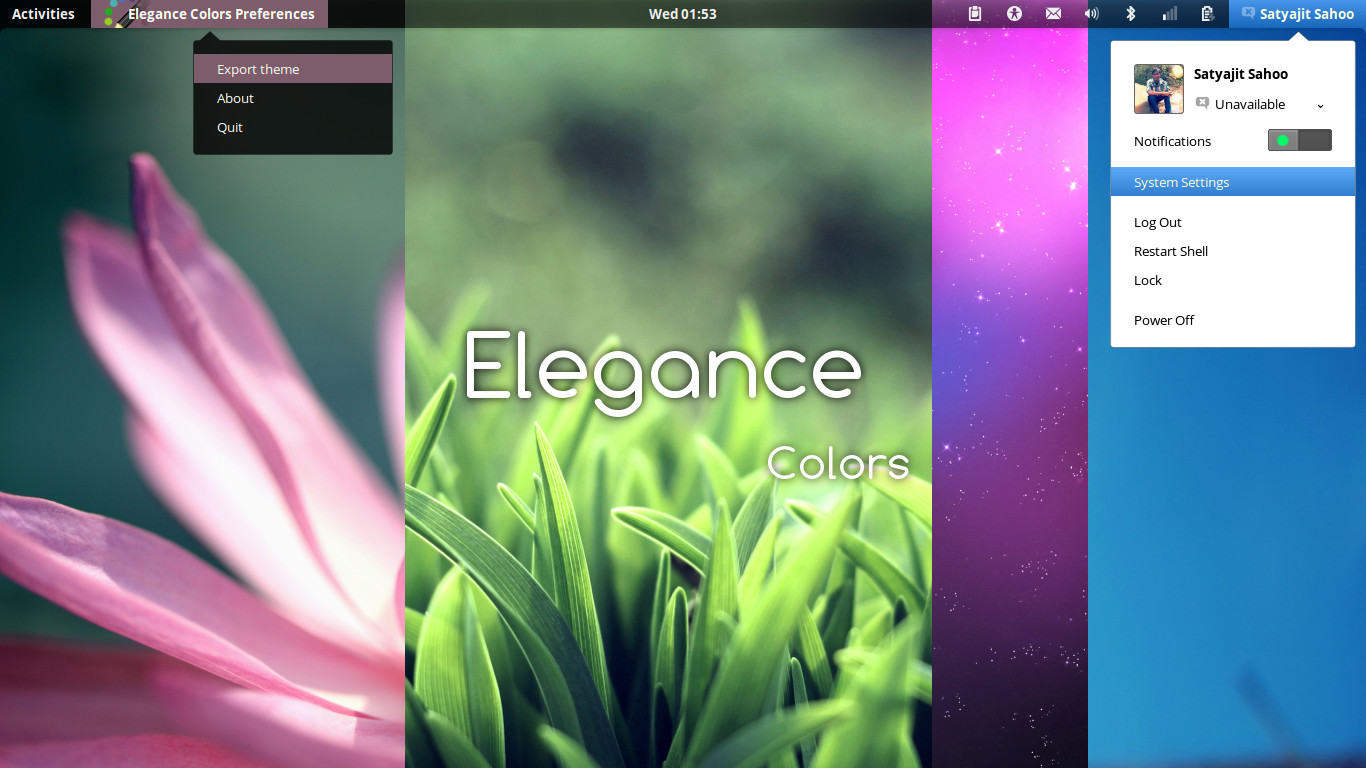
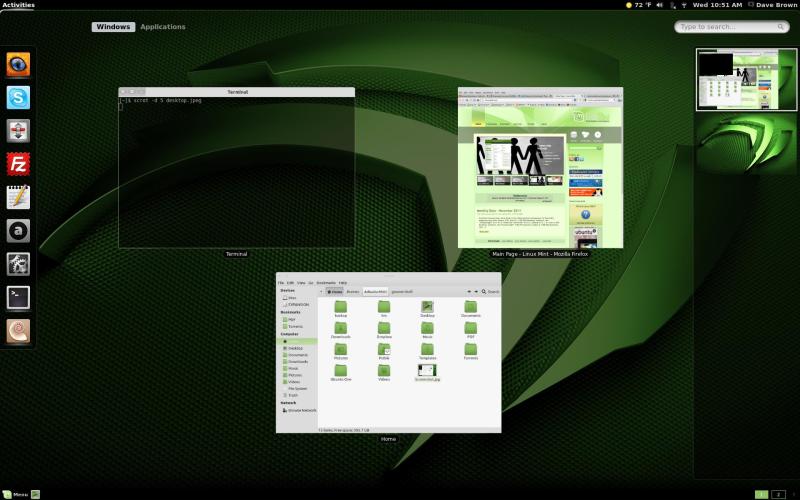
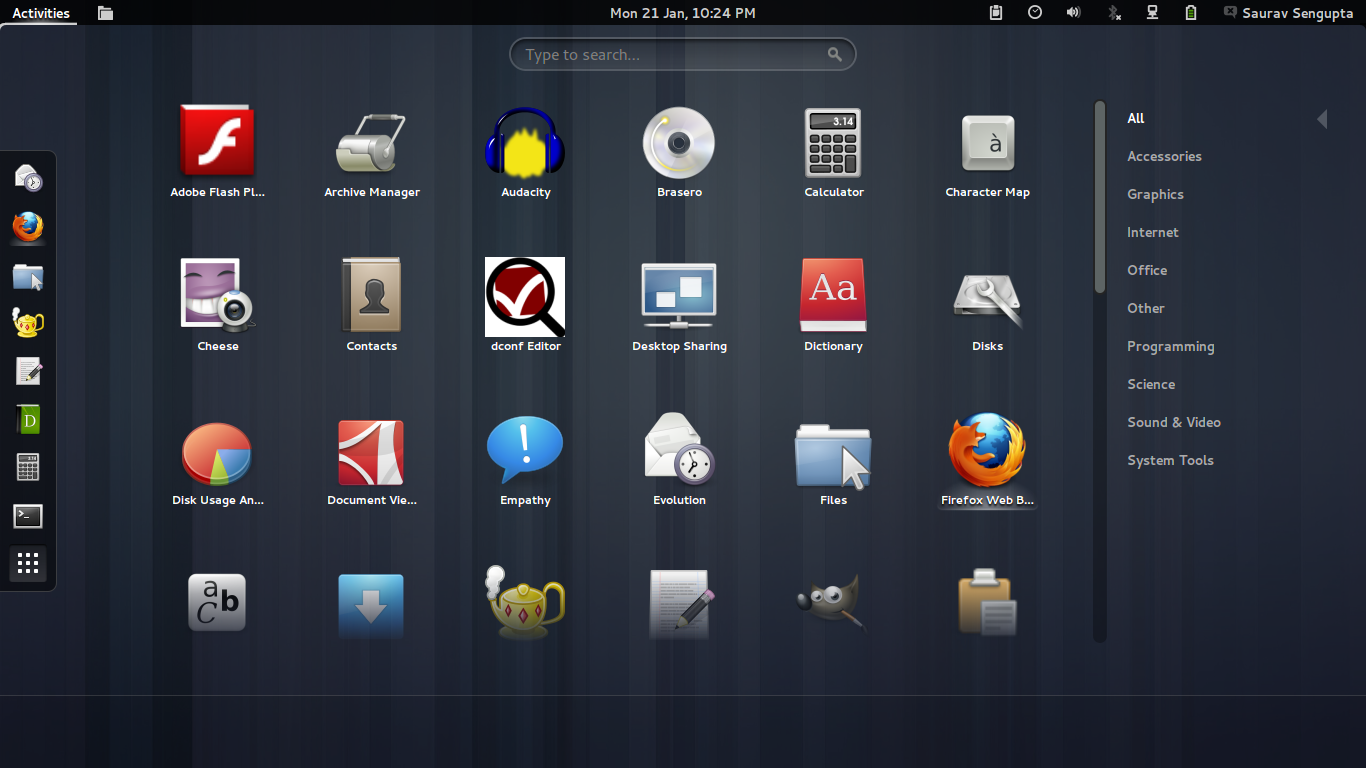
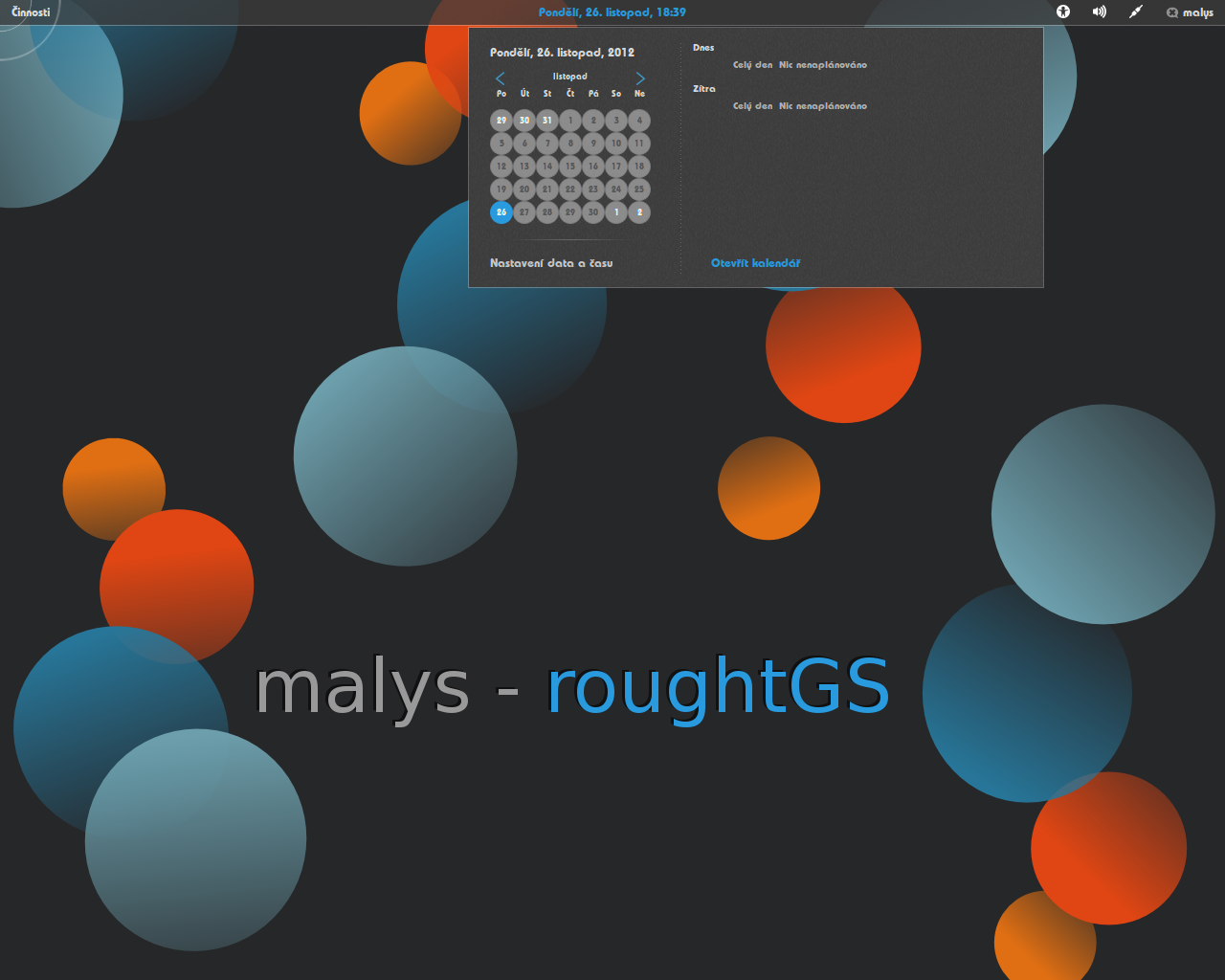
Kommentarer ikke fundet